Pratique : 10 astuces pour mieux utiliser votre clavier virtuel iPad
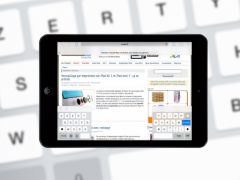 Que l’on soit un nouvel utilisateur
Que l’on soit un nouvel utilisateur
ou non, il y a parfois des astuces ou des fonctionnalités que
l’on ne connait pas ou que l’on a oublié.
Alors que l’on vous a déjà proposé de nombreux dossiers
pratiques iOS 7 sur notre site iPhone ici et dans
notre eBook gratuit à télécharger ici, aujourd’hui, c’est au
clavier de l’iPad que l’on va s’intéresser.
En effet, ce clavier est important, vital même dans l’utilisation de la
tablette au quotidien et plus on la maitrise, plus on est efficace et
rapide.
Alors pour le connaitre dans ses moindres recoins, voici 8 astuces pour
aller plus loin :
Bloquer la fonction majuscule
Pour taper plusieurs lettres en majuscules sans activer la fonction Maj. à
chaque lettre, il y a un moyen très simple. Il suffit d’appuyer 2 fois
de suite assez rapidement sur la touche majuscule.
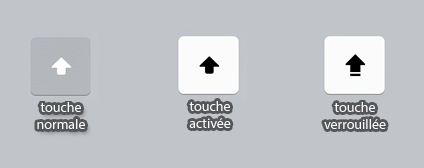
Le symbole flèche vers le haut est modifié et voilà, tout est tapé en
majuscules. Un nouvel appui sur cette touche annule ce mode majuscules
systématiques.
Entrer le point final plus rapidement
A la fin du dernier mot d’une phrase, en appuyant deux fois de suite sur la
barre d’espacement, c’est directement un point suivi d’n espace qui viennent
s’insérer automatiquement dans le texte. Pratique non ?
Annuler ce que l’on vient de faire
Ici c’est grand luxe puisque ce n’est pas une mais deux astuces que je vous
propose. Pourtant, elles ont le même objectif : annuler ce que l’on vient
de faire.
Première astuce, losrque vous tapez du texte, essayez donc de secouer l’iPad.
un petit menu apparait et vous propose d’annuler la saisie…
Pratique !
Seconde astuce, en se rendant dans le pavé numérique, vous découvrirez une
toucher ‘Annuler, je sui certain que vous ne l’aviez jamais vue !
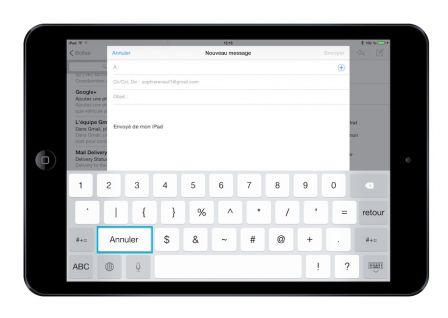
Et voilà c’est tout pour aujourd’hui. Il y en a sûrement d’autres, alors,
n’hésitez pas à partager avec nous vos astuces, ce sera, pour nous, l’occasion
de les regrouper dans un prochain article pratique à venir.
Diviser le clavier en deux parties
Depuis iOS 5, le clavier de l’iPad peut être divisé en deux parties pour,
par exemple, faciliter la saisie lorsque l’on est debout avec la tablette en
mains. Pour activer ce mode, il suffit d’effectuer un appui long sur la
touche clavier de l’iPad puis de cliquer sur
dissocier.
A noter : un simple écartement des doigts sur le clavier lorsqu’il est
en bas de l’écran permet également de le dissocier, tandis qu’un rapprochement
les doigts appuyés de chaque coté (comme pour zoomer/dézoomer) le reconstitue
en un seul morceau.
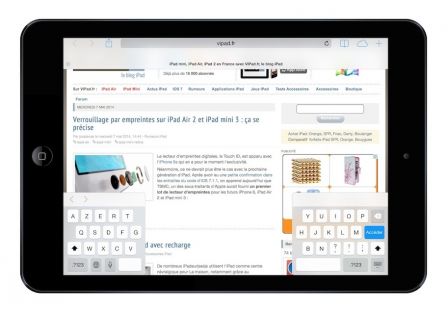
Plus amusant encore avec ce clavier divisé en deux : les touches
fantômes. Les touches de la fin de rangée de la partie gauche sont également
disponibles sur le clavier de droite, simplement on ne les voit pas ! Et
de même pour l’autre moitié de clavier… Ok, vous n’avez rien compris ?
Je m’en doutais, rien ne vaut une vidéo pour s’en rendre compte
Accès plus rapides aux symboles des monnaies
En appuyant sur la touche 123, la touche € apparait à droite. Ne cherchez
plus les autres devises car un appui long sur la touche € fait
apparaître entre autres les $ et £.
Les appuis longs pour les accents, mais pas seulement
Si vous vous êtes demandé : «mais sont les accents ?», c’est vrai, ils
ne sont pas présents sur le clavier. Un appui long sur la lettre souhaitée
suffit à faire apparaitre les caractères spéciaux associés.
De nombreuses touches cachent souvent d’autres options lors d’un appui long.
Par exemple : Après être passé en clavier numérique, un appui long long
sur la touche ” fait apparaître d’autres sortes de représentation de ces
fameux guillemets.
Faire apparaître directement le symbole degrés
On trouve le symbole en appuyant d’abord sur la touche de bascule vers le
clavier numérique en bas à gauche (.?123) puis sur la touche (#+=), ce qui se
révèle assez fastidieux.
Il y a plus simple en fait puisqu’un appui prolongé sur la touche O suffit à
faire une petite fenêtre proposant plusieurs déclinaisons du "o", dont le
symbole degrès. A noter, c’est également là que se niche le ‘œ’
Ajouter un tiret plus rapidement
Au lieu de passer par le clavier numérique, aviez-vous remarqué qu’un appui
prolongé sur la touche (?) suffit à faire apparaître le tiret ?
Et voilà c’est tout pour aujourd’hui. Il y en a sûrement d’autres, alors,
n’hésitez pas à partager avec nous vos astuces, ce sera, pour nous, l’occasion
de les regrouper dans un prochain article pratique à venir.









